- Autor Jason Gerald [email protected].
- Public 2024-01-19 22:12.
- Viimati modifitseeritud 2025-01-23 12:16.
See wikiHow õpetab teile, kuidas kustutada küpsiseid nii arvuti- kui ka mobiilibrauseris. Saate neid samme järgida Google Chrome'is, Safaris, Firefoxis, Microsoft Edge'is ja Internet Exploreris.
Samm
Meetod 1 /8: Chrome (lauaarvuti versioon)
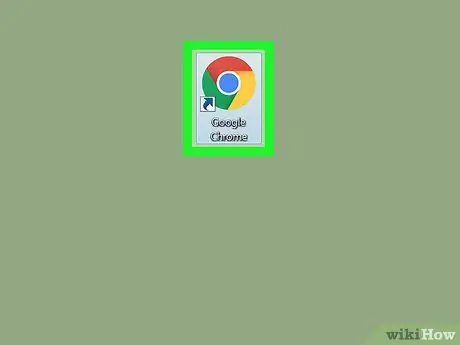
Samm 1. Avage Google Chrome
Brauserit tähistab punase, kollase, rohelise ja sinise ringi ikoon.
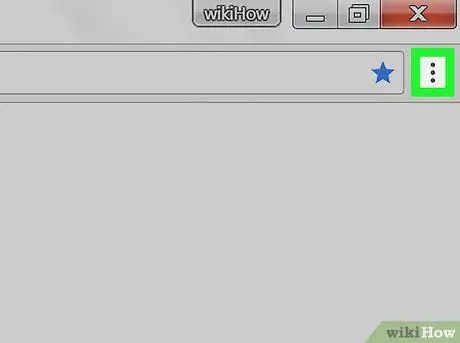
Samm 2. Klõpsake
See asub Chrome'i brauseriakna paremas ülanurgas.
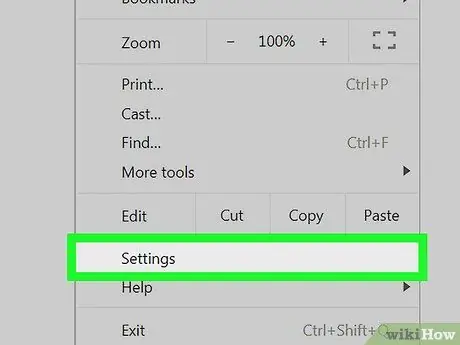
Samm 3. Klõpsake nuppu Seaded
See valik on rippmenüü allosas.
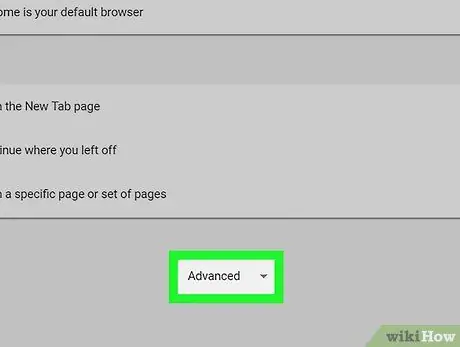
Samm 4. Kerige alla ja klõpsake nuppu Täpsemalt
See link asub lehe allosas.
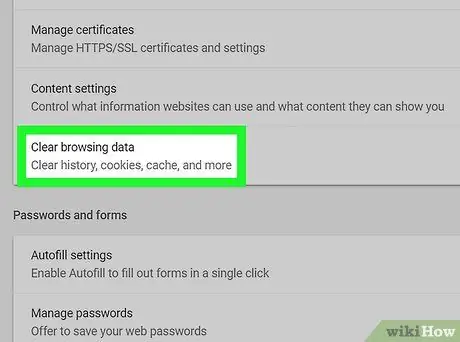
Samm 5. Klõpsake Kustuta sirvimisandmed
See on jaotises „Privaatsus ja turvalisus” viimane valik.
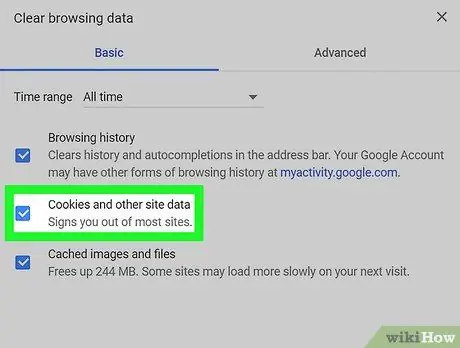
Samm 6. Veenduge, et ruut "Küpsised ja muud saidi ja pistikprogrammi andmed" oleks märgitud
Soovi korral saate selle lehe teistest kastidest tühjendada, kuid kast "Küpsised ja muud saidi ja pistikprogrammi andmed" tuleks siiski märkida.
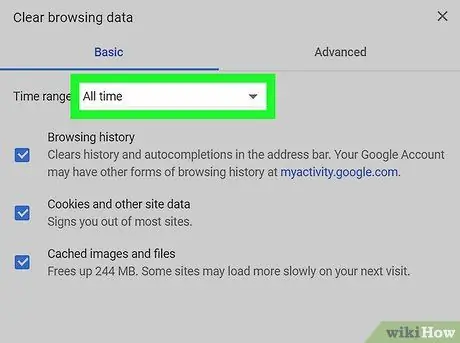
Samm 7. Veenduge, et valitud on aja algus
Akna ülaosas olevas kastis näete kasti ajavahemiku valikuga (nt "viimane tund"). Kui selles kastis ei kuvata valikut „aegade algus”, klõpsake kasti ja valige see suvand.
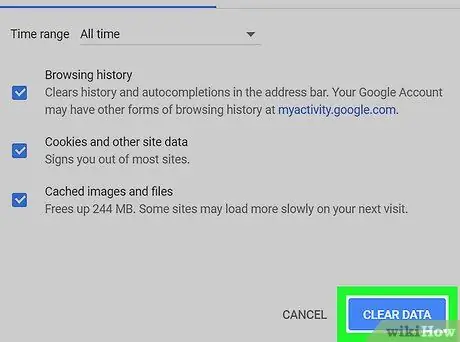
Samm 8. Klõpsake nuppu Tühjenda sirvimisandmed
See asub akna paremas alanurgas. Pärast seda kustutatakse kõik brauseri küpsised.
Meetod 2/8: Safari (töölaua versioon)
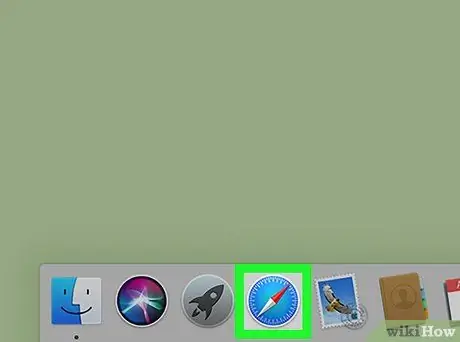
Samm 1. Avage Safari
Seda brauserit tähistab sinine kompassiikoon, mis kuvatakse Maci dokis.
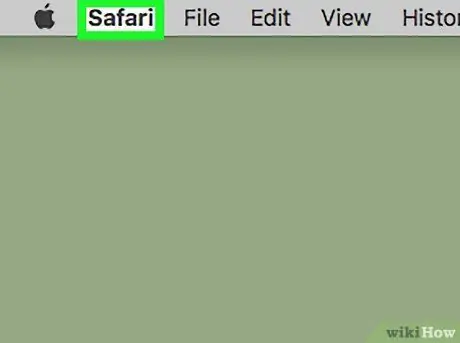
Samm 2. Klõpsake Safari
See asub Maci menüüriba vasakus servas.
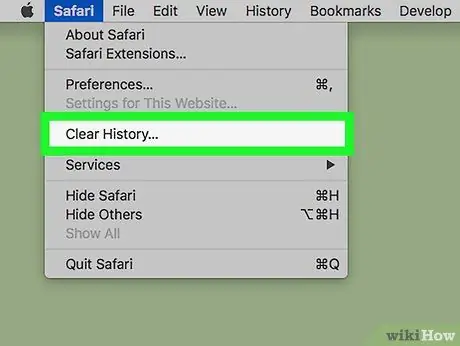
Samm 3. Klõpsake käsku Kustuta ajalugu
See asub rippmenüü ülaosas. Kui klõpsate, ilmub hüpikmenüü.
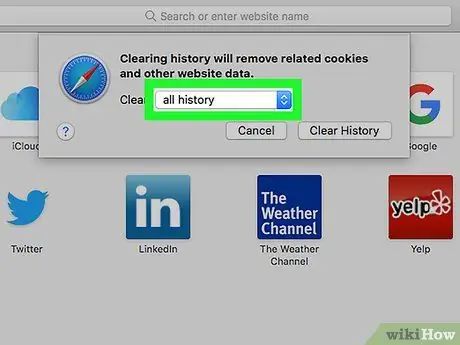
Samm 4. Valige ajakava
Selle valimiseks klõpsake hüpikakna keskel suvandi „Kustuta:” kõrval olevat kasti ja valige ajavahemik (nt. kogu ajalugu ”Või kogu ajalugu).
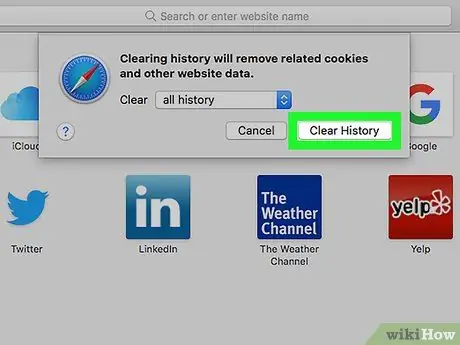
Samm 5. Klõpsake käsku Kustuta ajalugu
Pärast seda kustutatakse Safarist kõik küpsised, otsinguajalugu ja veebisaidi andmed.
3. meetod 8 -st: Microsoft Edge (lauaarvuti)
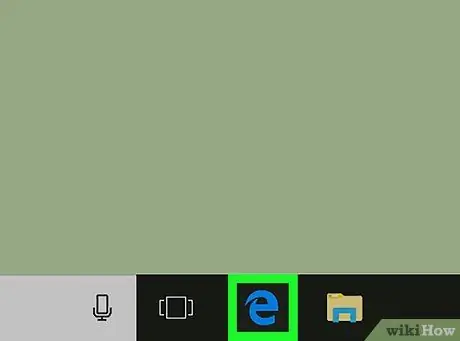
Samm 1. Avage Microsoft Edge
Seda brauserit tähistab sinisel taustal valge e -ikoon.
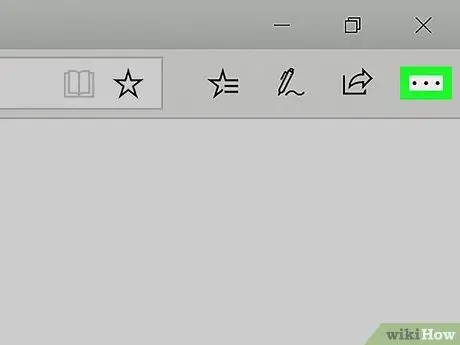
Samm 2. Klõpsake…
See asub akna Edge paremas ülanurgas.
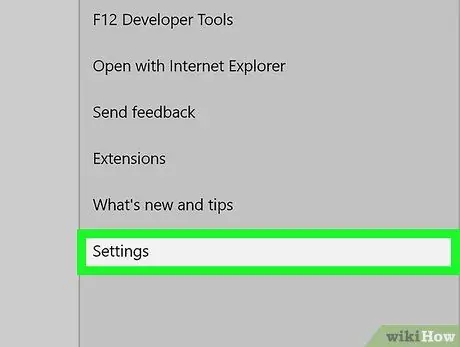
Samm 3. Klõpsake nuppu Seaded
See asub hüpikmenüü allosas.
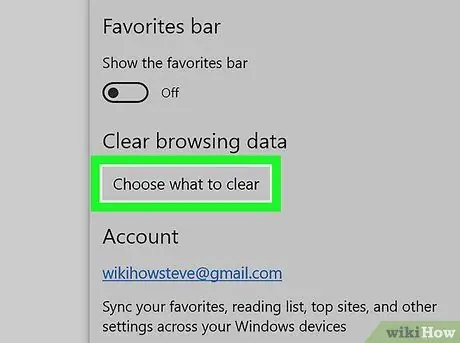
Samm 4. Klõpsake valikul Kustuta
See valik on jaotise „Sirvimisandmete kustutamine” all menüü „Seaded” allosas.
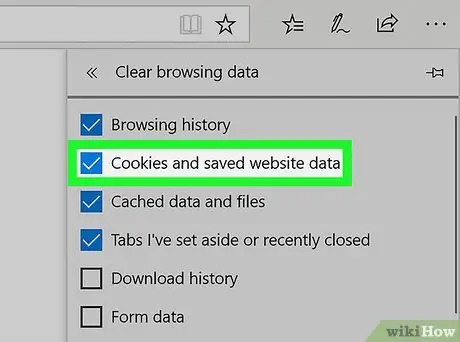
Samm 5. Veenduge, et ruut "Küpsised ja salvestatud veebisaidi andmed" oleks märgitud
See on suvand, mis kustutab küpsised Edge brauserist. Soovi korral saate selle menüü muudest kastidest tühjendada.
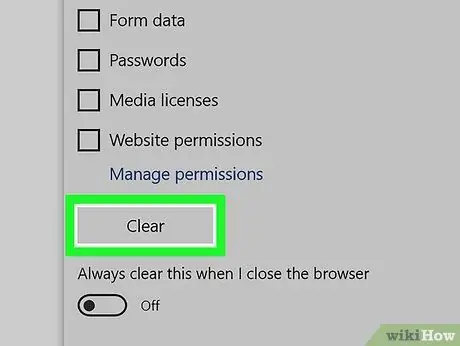
Samm 6. Klõpsake nuppu Kustuta
See nupp asub erinevat tüüpi kuvatavate andmete all. Pärast seda kustutatakse küpsis brauserist.
Meetod 4/8: Internet Explorer (lauaarvuti)
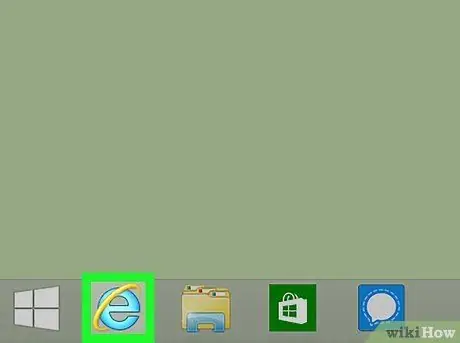
Samm 1. Avage Internet Explorer
See brauser on tähistatud helesinise tähega „e”.
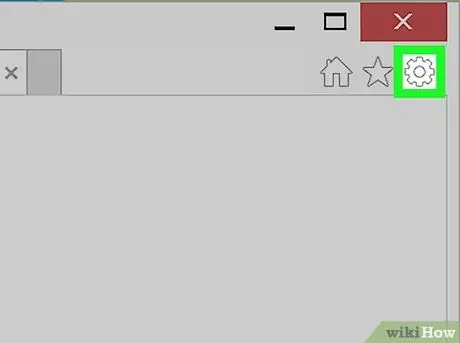
Samm 2. Klõpsake nuppu ️
See asub Internet Exploreri akna paremas ülanurgas. Pärast seda kuvatakse rippmenüü.
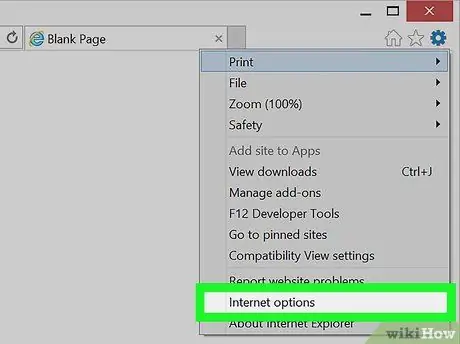
Samm 3. Klõpsake Interneti -suvandid
See valik on rippmenüü allosas.
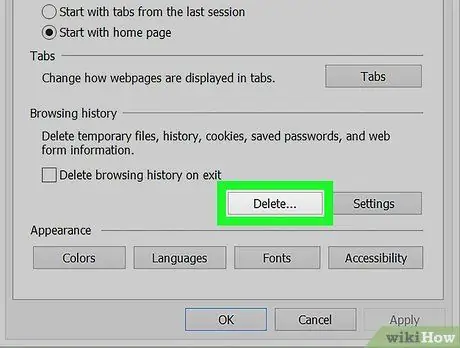
Samm 4. Klõpsake Kustuta…
See valik on pealkirja "Sirvimisajalugu" all akna "Interneti -suvandid" keskel.
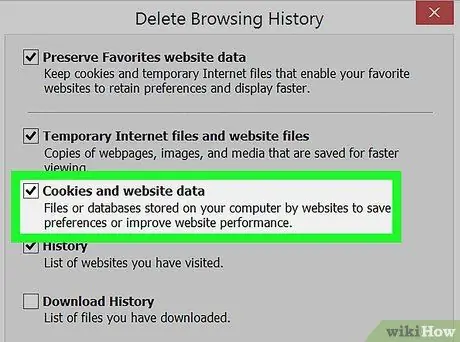
Samm 5. Veenduge, et ruut "Küpsised ja veebisaidi andmed" oleks märgitud
Saate selle lehe muude ruutude märkeruudud tühistada. Küpsiste brauserist eemaldamiseks tuleb aga märkida ruut "Küpsised ja veebisaidi andmed".
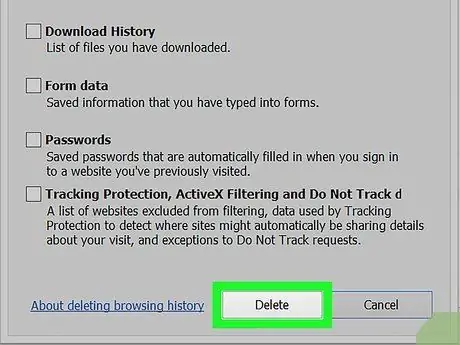
Samm 6. Klõpsake nuppu Kustuta
See asub akna allosas. Pärast seda kustutatakse küpsised Internet Explorerist.
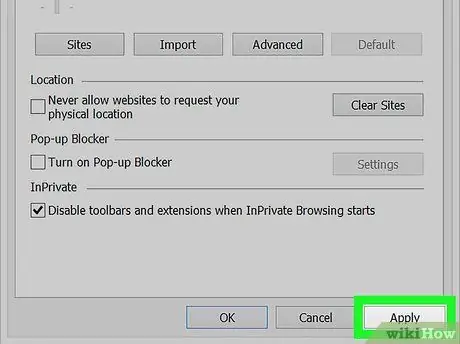
Samm 7. Aknast “Interneti -suvandid” väljumiseks klõpsake nuppu OK
Nüüd on teie brauseri küpsised edukalt kustutatud.
5. meetod 8 -st: Firefox (töölaua versioon)
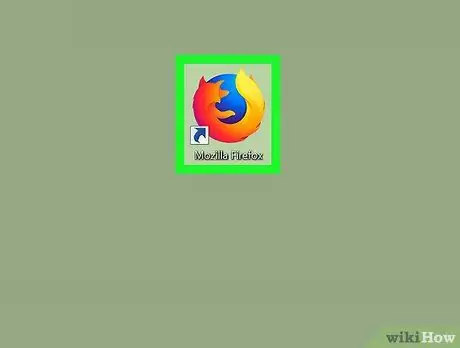
Samm 1. Avage Firefox
Firefoxi ikoon näeb välja nagu sinine maakera, mida ümbritseb oranž rebane.
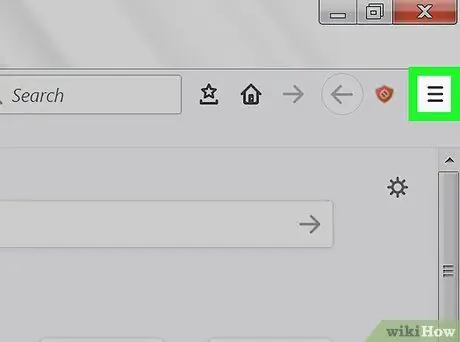
Samm 2. Klõpsake
See asub Firefoxi brauseriakna paremas ülanurgas.
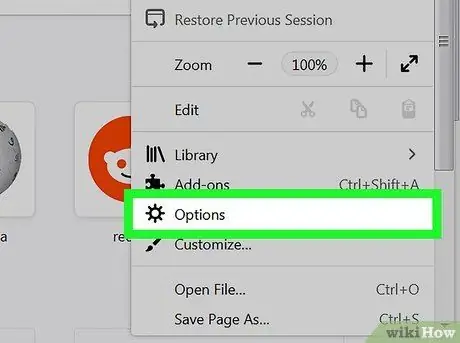
Samm 3. Klõpsake suvandil Valikud
See nupp on tähistatud hammasrattaikooniga selle kohal.
Mac -arvutis klõpsake nuppu „ Eelistused ”.
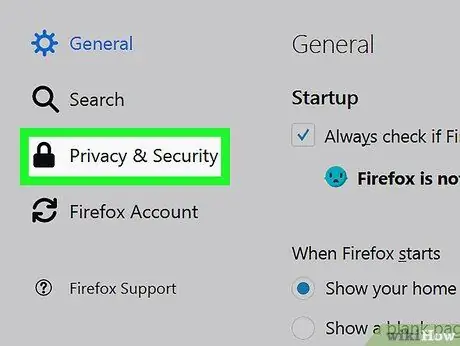
Samm 4. Klõpsake vahekaarti Privaatsus
See on vahekaart lehe vasakus servas (arvuti) või akna ülaosas (Mac).
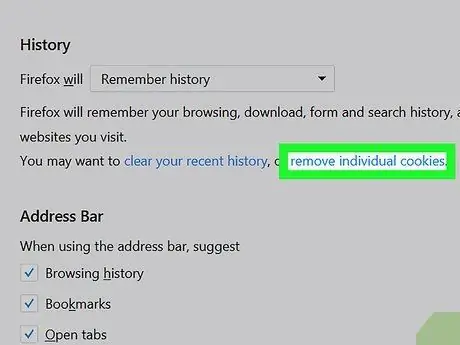
Samm 5. Klõpsake nuppu Eemalda üksikud küpsised
See link asub lehe keskel pealkirja "Ajalugu" all.
Kui kasutate Firefoxi sirvimisajaloo jaoks muudetud seadeid, ei näe te „ eemaldage üksikud küpsised " Sellises olukorras klõpsake nuppu „ Kuva küpsised ”Lehe paremas servas.
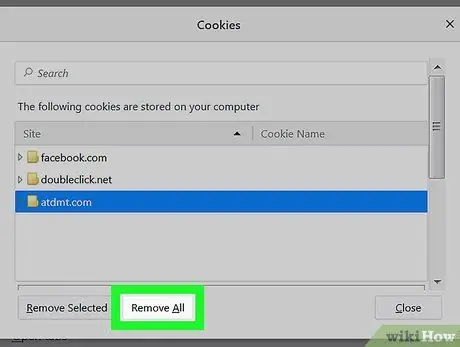
Samm 6. Klõpsake nuppu Eemalda kõik
See asub akna „Küpsised” allosas. Pärast seda kustutatakse küpsised Firefoxist automaatselt.
6. meetod 8 -st: Chrome (mobiiliversioon)
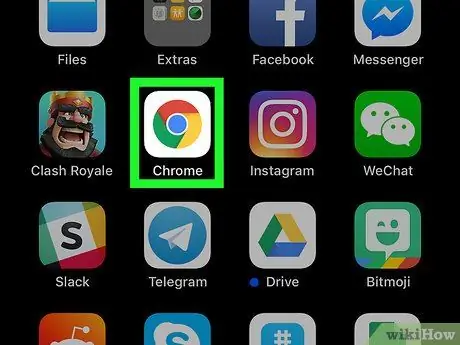
Samm 1. Avage Google Chrome
Seda brauserit tähistab Google Chrome'i ikoon valgel taustal.
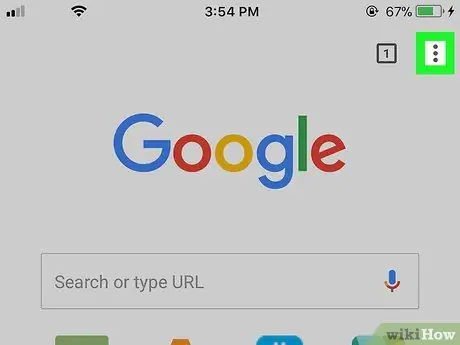
Samm 2. Puudutage
See asub ekraani paremas ülanurgas.
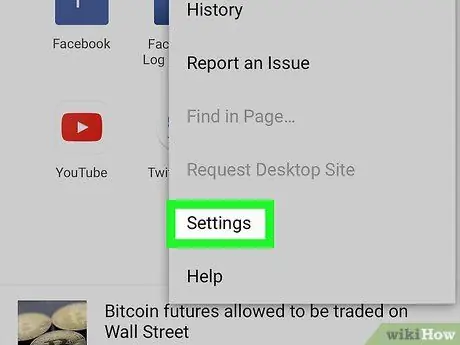
Samm 3. Puudutage Seaded
See valik on rippmenüü allosas.
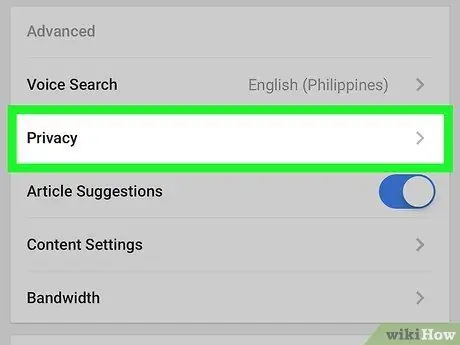
Samm 4. Puudutage Privaatsus
See asub lehe allosas jaotises "Täpsem".
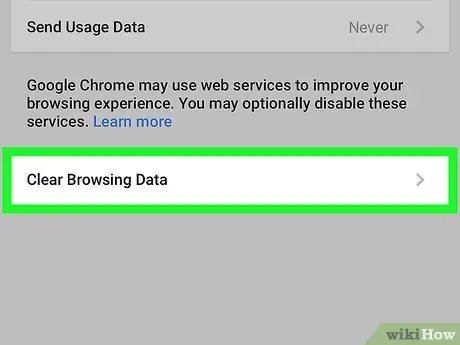
Samm 5. Puudutage valikut Sirvimisandmete kustutamine
See on lehe viimane valik.
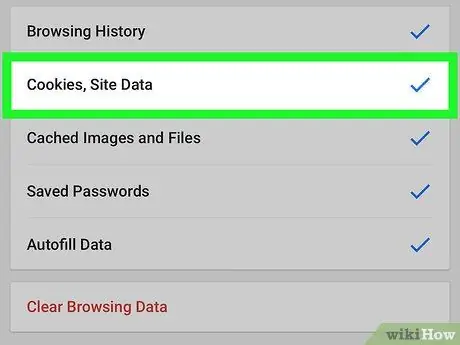
Samm 6. Veenduge, et suvand Küpsised, saidiandmed on märgitud
Soovi korral saate lehe „Sirvimisandmete kustutamine” muude suvandite valiku tühistada. Küll aga tuleb küpsiste brauserist eemaldamiseks see valik märkida.
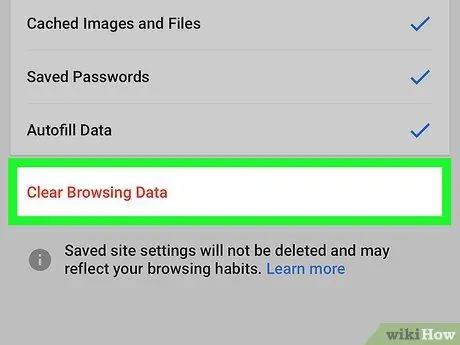
Samm 7. Puudutage valikut Sirvimisandmete kustutamine (iPhone) või Kustuta andmed (Android).
See valik asub otsinguala allosas. Android -seadmetes puudutage võimalust brauseri küpsised kohe kustutada.
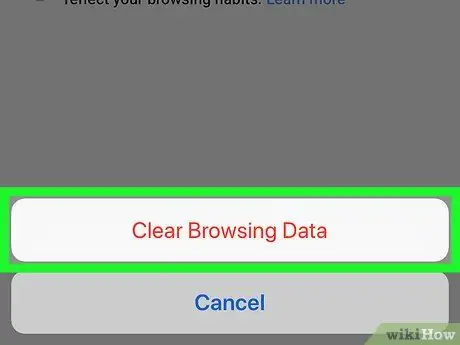
Samm 8. Kui küsitakse, puudutage käsku Kustuta sirvimisandmed (ainult iPhone)
Kui kasutate iPhone'i, on see viimane samm kinnitussamm. Pärast seda kustutatakse küpsised Chrome'i mobiilibrauserist.
7. meetod 8 -st: Safari (mobiiliversioon)
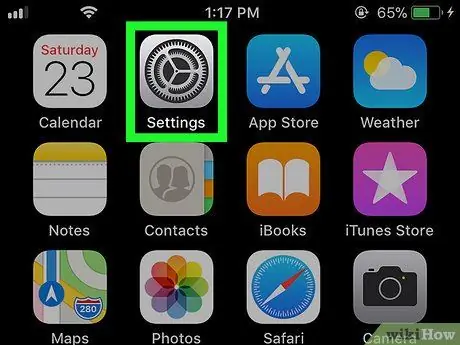
Samm 1. Avage iPhone'i seadete menüü ("Seaded")
Seda menüüd tähistab hall hammasrattaikoon, mis kuvatakse tavaliselt avaekraanil.
Seda protsessi saate jälgida ka iPadis või iPod Touchis
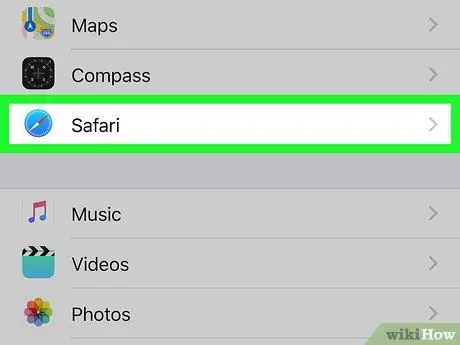
Samm 2. Pühkige ekraanil ja puudutage Safari
See valik asub lehe „Seaded” alumises kolmandikus.
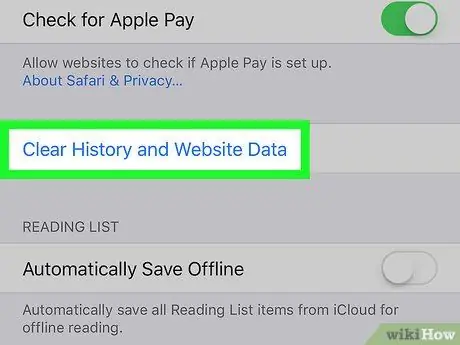
Samm 3. Kerige alla ja puudutage Kustuta ajalugu ja veebisaidi andmed
See valik on lehe allosas.
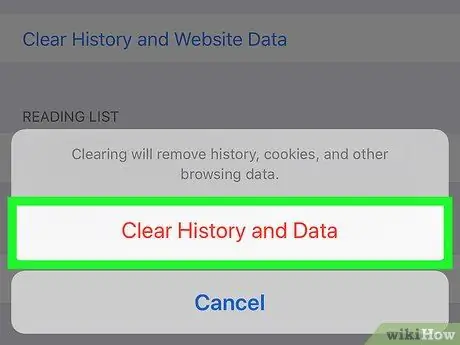
Samm 4. Kui seda küsitakse, puudutage käsku Kustuta ajalugu ja andmed
See asub ekraani allosas. Pärast seda kustutatakse küpsised ja muud veebiandmed Safari brauserist.
See valik kustutab ka teie brauseri otsinguajaloo. Kui soovite ainult küpsiseid kustutada, puudutage nuppu „ Täpsem "Valige lehe allservas" Andmete veebisait ", puuduta" Eemaldage kõik veebisaidi andmed ja valige " Eemalda kohe ”.
8. meetod 8 -st: Firefox (mobiiliversioon)
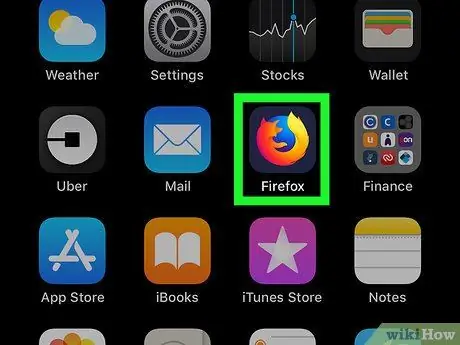
Samm 1. Avage Firefox
Brauserit tähistab sinine maakeraikoon, mida ümbritseb oranž rebane.
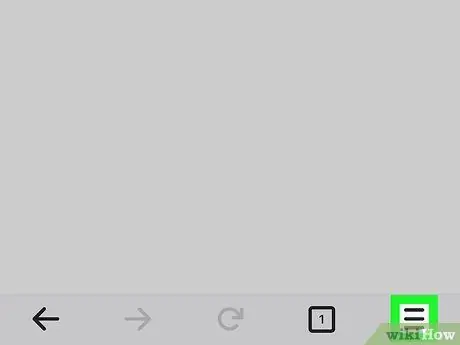
Samm 2. Puudutage (iPhone) või (Android).
See asub ekraani allservas (iPhone) või ekraani paremas ülanurgas (Android).
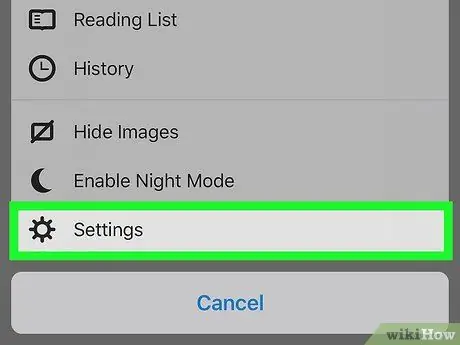
Samm 3. Puudutage Seaded
See asub hüpikmenüü paremas servas.
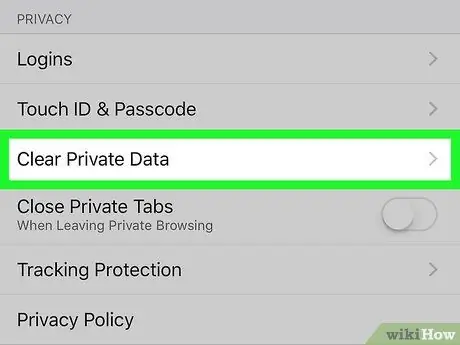
Samm 4. Kerige alla ja puudutage Clear Private Data
See valik on seadete rühmas "Privaatsus".
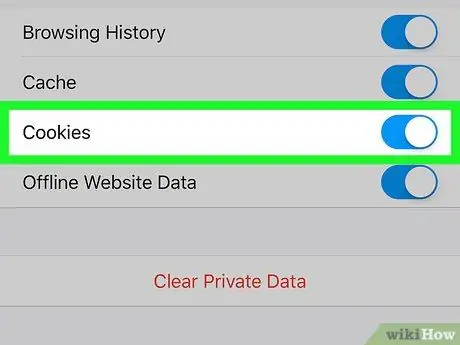
Samm 5. Veenduge, et lüliti "Küpsised" (iPhone) on lülitatud aktiivsesse asendisse ("Sees") või ruut "Küpsised ja aktiivsed sisselogimised" on märgitud (Android)
Kui ei, puudutage lülitit või märkige ruut, et kustutada ka küpsised, kui kustutate oma brauserist isikuandmed.
Kui soovite küpsiseid kustutada, saate sellel lehel keelata kõik muud tüüpi andmed
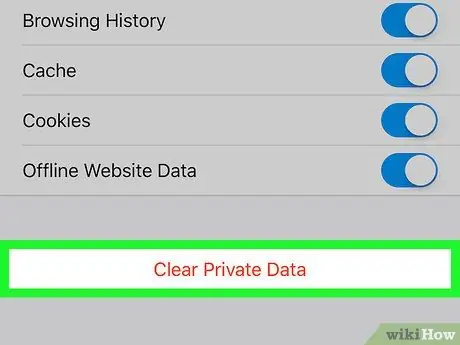
Samm 6. Puudutage käsku Kustuta privaatsed andmed (iPhone) või Kustuta andmed (Android).
See valik on ekraani allosas. Android -seadmetes puudutage võimalust küpsised ja muud veebisaidi andmed kohe seadmest kustutada.
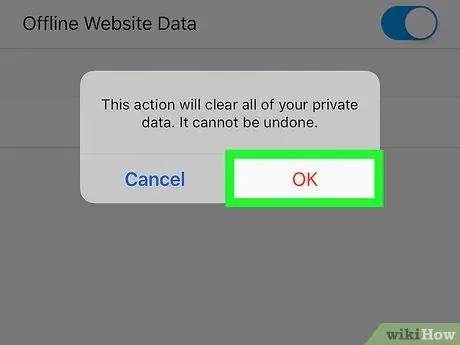
Samm 7. Kui küsitakse, puudutage nuppu OK (ainult iPhone)
Kui kasutate iPhone'i, kustutab see viimane samm kõik küpsised Firefoxist.






